在日常办公或学习中,我们有时需要为汉字添加拼音及声调,例如制作汉语学习资料、儿童读物等。WPS Office作为一款功能强大的办公软件,提供了便捷的拼音标注功能,能够帮助用户快速完成这项任务。
WPS文字中最直接的拼音添加方式是通过“拼音指南”功能。打开WPS文档,选中需要添加拼音的文字内容。接着,在顶部菜单栏中找到“开始”选项卡,在“字体”区域点击右下角的小箭头,弹出“字体设置”对话框。在该对话框中选择“拼音指南”按钮,即可进入拼音设置界面。在这里,可以手动输入拼音,也可以让系统自动匹配,同时支持带声调的拼音格式。
拼音添加完成后,如果需要对拼音进行进一步调整,如修改字体大小、颜色或位置,可以通过“拼音指南”的设置选项进行更改。还可以选择是否显示声调符号,以满足不同场合的需求。
如果文档中有多处需要添加拼音的内容,可以按段落逐一操作,或者使用查找替换功能结合拼音指南进行批量处理。虽然目前WPS尚未提供一键全文档拼音标注的功能,但通过简单的组合操作也能大幅提高效率。
在使用拼音功能时,应注意部分生僻字可能无法被系统自动识别拼音,这时需要手动输入正确的拼音及声调。为了保证排版美观,建议适当调整行距和拼音字体大小,使整体阅读更舒适。
本文是由懂得生活网(dongdeshenghuo.com)为大家创作
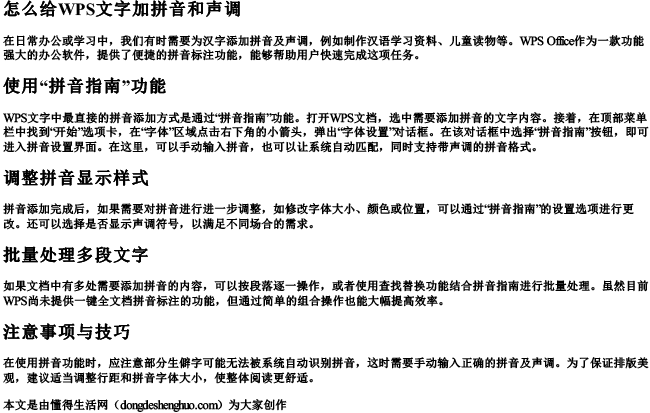
懂得生活网为大家提供:生活,学习,工作,技巧,常识等内容。
